在使用电脑的过程中,有时我们可能会遇到系统崩溃、无法正常启动等问题,这时候一个可靠的Win7启动盘就显得尤为重要。而使用U盘制作Win7启动盘成为了很多人的首选方法,因为它便携、易操作,几乎每个人都可以轻松掌握。本文将为大家介绍一些制作Win7启动盘的方法,并推荐一款可靠的工具。
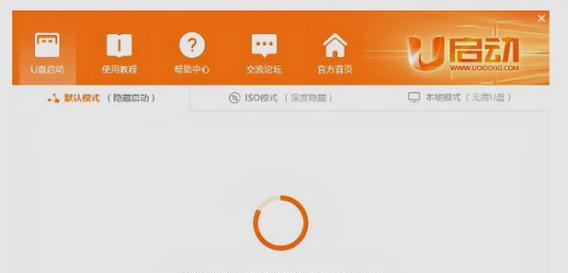
一:选择合适的U盘
首先要选择一款质量可靠的U盘来制作Win7启动盘。建议选择容量大于4GB的U盘,并确保其没有坏块或其他硬件问题,以免在制作过程中出现错误。
二:准备Win7镜像文件
在制作Win7启动盘之前,需要准备一个完整的Win7镜像文件。可以从官方网站下载或使用其他渠道获取,确保文件完整且没有被篡改。
三:选择合适的工具
在制作Win7启动盘的过程中,我们需要借助一些第三方工具。目前市面上有很多这样的工具,如UltraISO、Rufus等。选择一个适合自己的工具非常重要,需要考虑其易用性、稳定性和功能全面性。
四:使用UltraISO制作启动盘
UltraISO是一款功能强大的光盘映像文件制作/编辑/转换工具。首先打开UltraISO并加载Win7镜像文件,然后插入U盘,选择“启动->写入硬盘映像”命令,选择U盘为目标磁盘,最后点击“写入”按钮即可开始制作。
五:使用Rufus制作启动盘
Rufus是一款轻量级、快速而且易于使用的工具,专门用于创建可引导的U盘。打开Rufus后,选择正确的U盘和Win7镜像文件,确保分区方案选择为MBR(如果不确定可以保持默认设置),然后点击“开始”按钮开始制作。
六:选择合适的启动模式
在制作Win7启动盘时,我们需要选择合适的启动模式。一般来说,LegacyBIOS模式适用于较旧的计算机,而UEFI模式适用于较新的计算机。根据自己的计算机型号选择相应的启动模式。
七:制作前的注意事项
在制作Win7启动盘之前,我们需要注意一些细节。确保U盘已经备份了重要的文件,因为制作启动盘会格式化U盘。关闭任何杀毒软件或防火墙,以免对制作过程造成干扰。确保电脑连接到可靠的电源,并保持稳定的网络连接。
八:制作启动盘的时间和空间
制作Win7启动盘的时间和所需空间取决于U盘的速度和Win7镜像文件的大小。通常来说,制作过程可能需要几分钟到半个小时不等,并且会占用一定的存储空间。
九:制作后的测试与验证
在制作完成后,建议进行一次测试与验证。将U盘插入需要启动的计算机,然后重启并选择从U盘启动。如果能够正常进入Win7安装界面,则表示制作成功。
十:常见问题及解决方法
在制作Win7启动盘的过程中,可能会遇到一些常见问题,如制作失败、U盘无法启动等。可以参考工具的官方文档或搜索相关的解决方法来解决这些问题。
十一:备份和更新启动盘
制作好Win7启动盘后,建议定期进行备份并及时更新。这样可以确保启动盘的可靠性,并在需要时快速恢复系统。
十二:其他制作方法的比较
除了使用U盘制作Win7启动盘外,还有其他一些制作方法,如使用光盘、硬盘等。这些方法各有优缺点,可以根据自己的需求和实际情况选择合适的方法。
十三:注意事项和安全性问题
在使用Win7启动盘的过程中,需要注意一些安全性问题。确保下载的镜像文件来自可信的来源,以免被篡改或感染病毒。避免使用他人的U盘或未知来源的U盘,以防止潜在的安全风险。
十四:使用Win7启动盘的注意事项
在使用Win7启动盘时,我们需要注意一些细节。确保计算机的启动顺序正确设置,使其能够从U盘启动。根据需要选择不同的启动选项,如修复系统、安装系统等。在使用完启动盘后,记得将其安全地存放在干燥、阴凉的地方。
十五:
通过本文的介绍,我们了解了如何选择合适的U盘、准备Win7镜像文件、选择合适的工具,并详细描述了制作Win7启动盘的步骤和注意事项。制作一个可靠的Win7启动盘可以帮助我们在系统崩溃或无法正常启动时快速恢复,并提高电脑使用的稳定性和安全性。
以U盘制作Win7启动盘的最佳选择
近年来,随着电脑技术的发展和使用需求的增加,制作一个可靠且方便使用的Win7启动盘变得越来越重要。而在众多的选择中,如何选择一个适合自己的制作工具成为了关键。本文将为大家推荐一款功能强大、易于操作的U盘制作Win7启动盘工具,并详细介绍制作过程及注意事项。
一:选择合适的制作工具,确保操作顺利进行
为了制作一个高效可靠的Win7启动盘,选择一个合适的制作工具至关重要。在众多选择中,我们推荐使用Rufus这款U盘启动盘制作工具。它是一款免费、开源且体积小巧的工具,能够快速而稳定地制作Win7启动盘。
二:下载并安装Rufus工具
我们需要下载Rufus工具并进行安装。在搜索引擎中输入“Rufus下载”,选择合适的下载链接并下载安装程序。双击安装程序并按照提示进行安装,安装完成后就可以开始制作Win7启动盘了。
三:准备一个可靠的Win7镜像文件
在制作Win7启动盘之前,我们需要准备一个可靠的Win7镜像文件。这个镜像文件可以是官方下载的ISO文件,或者是其他可信赖的来源。确保镜像文件完整且无损坏。
四:插入U盘并打开Rufus工具
将准备好的U盘插入电脑,并打开已经安装好的Rufus工具。Rufus会自动检测到插入的U盘,并将其显示在工具界面上。确保选择的U盘是正确的,因为制作过程将会格式化该U盘并清除所有数据。
五:选择Win7镜像文件并设置分区方案
在Rufus工具界面上,点击“选择”按钮,浏览并选择之前准备好的Win7镜像文件。接下来,在“分区方案”选项中,我们推荐选择“MBR”作为分区方案。点击“开始”按钮继续制作。
六:等待制作过程完成
一旦点击了“开始”按钮,Rufus工具将会开始制作Win7启动盘。这个过程可能需要一些时间,具体时间取决于U盘的大小和电脑性能。请耐心等待,确保制作过程顺利完成。
七:制作过程中的注意事项
在制作过程中,要确保电脑连接了稳定的电源,并且不要进行其他繁重的操作。同时,也要避免意外断电或人为操作导致的制作失败。建议将电脑设置为不自动休眠或屏幕保护,以免干扰制作过程。
八:制作完成后的检查
一旦Rufus工具显示制作完成,我们需要对制作的Win7启动盘进行检查,确保它能够正常工作。将U盘插入一台需要安装Win7系统的电脑,重启电脑并选择从U盘启动。如果能够进入Win7安装界面,说明制作成功。
九:常见问题及解决办法
在制作过程中,可能会遇到一些常见问题,例如制作失败、无法启动等。如果遇到这些问题,可以在Rufus官方网站或相关论坛上搜索解决办法。或者也可以尝试重新制作一次,确保操作正确。
十:Win7启动盘的重要性
一个可靠且高效的Win7启动盘对于电脑维护和故障排除非常重要。它能够帮助我们在遇到系统崩溃或无法启动的情况下快速修复问题,并恢复电脑正常使用。
十一:其他U盘制作工具的选择
除了Rufus工具,还有其他一些U盘制作工具可以选择。UltraISO、WinToUSB等工具也可以用来制作Win7启动盘。但是在选择其他工具时,要确保其功能完善、兼容性好并且易于操作。
十二:制作其他操作系统启动盘的方法
除了制作Win7启动盘,我们还可以使用类似的方作其他操作系统的启动盘。制作Win10启动盘、Linux启动盘等。只需要准备相应的镜像文件和合适的制作工具,就能够轻松创建其他操作系统的启动盘。
十三:选择一个适合自己的制作工具
在选择制作工具时,要根据自己的需求和操作习惯选择一个最适合自己的工具。每个人对于操作界面、功能设置等方面都有不同的偏好,所以选择一个符合自己需求的工具是十分重要的。
十四:
通过本文的介绍,我们了解到了以U盘制作Win7启动盘的最佳选择——Rufus工具,并了解了制作过程及注意事项。制作一个可靠且方便使用的Win7启动盘能够帮助我们更好地维护和管理电脑,提高工作效率。
十五:扩展阅读及参考资料
想要进一步了解U盘制作启动盘的方法和技巧,可以阅读相关的扩展阅读材料和参考资料。官方网站、论坛、技术博客等都可以提供更多有关U盘启动盘制作的详细信息。




